Foto Nikon perse? Scopri come recuperarle subito con i migliori strumenti e trucchi
- Home
- Supporto
- Suggerimenti Recupero Dati
- Foto Nikon perse? Scopri come recuperarle subito con i migliori strumenti e trucchi

Sommario
Scopri come recuperare facilmente le foto Nikon cancellate o perse dalla tua scheda SD. Ti mostriamo i migliori software e le soluzioni più semplici, pensate per gli utenti italiani, per ritrovare i tuoi ricordi in pochi minuti—senza bisogno di assistenza tecnica. Prova subito questi metodi sicuri e affidabili!

- Formattazione accidentale: è la causa più comune tra gli utenti Nikon. Formattare una scheda SD con la tua Nikon D850 o Coolpix, pensando che sia vuota, cancella istantaneamente tutti i dati. Oppure magari un familiare ha preso in prestito la tua Nikon e ha premuto il pulsante di formattazione per errore. In entrambi i casi, tutto viene cancellato, ma la buona notizia è che il recupero è spesso possibile se agisci rapidamente.
- Cancellazioni involontarie: eliminare rapidamente una cartella durante la revisione sul display della fotocamera può cancellare foto che non volevi perdere. Questo accade spesso dopo un lungo servizio fotografico, quando sei stanco e scorri velocemente le immagini.
- Errori della scheda di memoria: le schede SD nelle fotocamere Nikon possono mostrare messaggi come “errore scheda” o “scheda SD non riconosciuta”, diventare inaccessibili o guastarsi a causa di usura, corruzione o danni fisici, come cadute. Ad esempio, se sei un fotografo di viaggio che usa la Nikon in movimento, un’interruzione improvvisa di alimentazione durante il trasferimento potrebbe corrompere i file.
| Tipo di scheda | Modelli Nikon compatibili | Durata tipica (100 scatti/giorno) | Velocità di lettura/scrittura | Migliori casi d’uso e durabilità |
|---|---|---|---|---|
| SDXC UHS-I (es. SanDisk Extreme PRO) | D3500, D5600, D7500, Z50, Zfc, serie COOLPIX | 5–7 anni | Lettura: ~200 MB/s, Scrittura: ~140 MB/s | Ottima per appassionati, uso indoor/outdoor. Molte sono resistenti all’acqua, agli urti e alle temperature estreme. |
| SDXC UHS-II (es. Lexar Professional 1667x, Kingston Canvas React Plus) | Z6II, Z7II (slot secondario), D500 | ~5–8 anni | Lettura: 250–300 MB/s, Scrittura: 150–250 MB/s | Ideale per scatti a raffica e video 4K. Buon equilibrio tra velocità e costo. Le versioni rinforzate resistono ai viaggi all’aperto. |
| XQD (Sony G Series, Lexar Professional) | D4, D5, D500, D850, Z6, Z7 | 7–10 anni | Lettura: ~440 MB/s, Scrittura: ~400 MB/s | Estremamente duratura, progettata per uso professionale. Eccellente per sport, fauna selvatica e lavoro sul campo. Resistente a urti, sbalzi termici ed elettricità statica. |
| CFexpress Tipo B (Sony CEB-G, ProGrade Cobalt, Nikon MC-CF660G) | Z6II, Z7II, Z8, Z9, D6 | 7–10 anni | Lettura: 1500–1700 MB/s, Scrittura: 1200–1500 MB/s | Migliore per video RAW in 8K e raffiche ultra-veloci. Progettata per condizioni estreme all’aperto: impermeabile, resistente al caldo/freddo e alle vibrazioni. |
| CFexpress Tipo A (Sony CEA-G) | Z6III, Z8 (con aggiornamento firmware) | 7–10 anni | Lettura: 800–900 MB/s, Scrittura: 700–800 MB/s | Raffiche ad alta velocità e video 8K. Compatta e resistente, ideale per i viaggi. |
⏳ Considerazioni sulla durata
- La memoria flash si deteriora dopo un certo numero di cicli di scrittura/cancellazione.
- Con 100 foto al giorno (~36.500 all’anno), anche le schede SD consumer possono durare oltre 5 anni prima di mostrare un degrado evidente.
- Le schede professionali XQD/CFexpress, con maggiore resistenza, spesso durano un decennio o più con questo carico di lavoro.

Facile da usare Semplice recupero rapido in 3 fasi.
Molteplici modalità di recupero Recupero file, recupero formato, recupero partizioni.
Recupera il tipo di file Immagini, video, audio, documenti, email, ecc.
Creare specchio Crea un mirror delle partizioni, che può essere utilizzato per leggere rapidamente le partizioni ed eseguire il backup.
Supporta più dispositivi Scheda SD, SDHC, SDXC, disco U, disco rigido, computer, ecc.
Facile da usare Semplice recupero rapido in 3 fasi.
Molteplici modalità di recupero Recupero file, recupero formato, recupero partizioni.
Recupera il tipo di file Immagini, video, audio, documenti, email, ecc.
ScaricaScaricaScaricaGià 7900 persone l'hanno scaricato!Perché scegliere Renee Undeleter?
- Software locale per Windows: funziona offline, mantenendo private le tue foto sensibili.
- Anteprima prima del recupero: visualizza i file NEF/JPEG prima di ripristinarli, risparmiando tempo.
- Modalità versatili: gestisce cancellazioni semplici fino al recupero da schede formattate in modo complesso.
- Backup tramite immagine disco: crea in sicurezza un’immagine della scheda per evitare ulteriori perdite di dati.
Passaggi d’uso


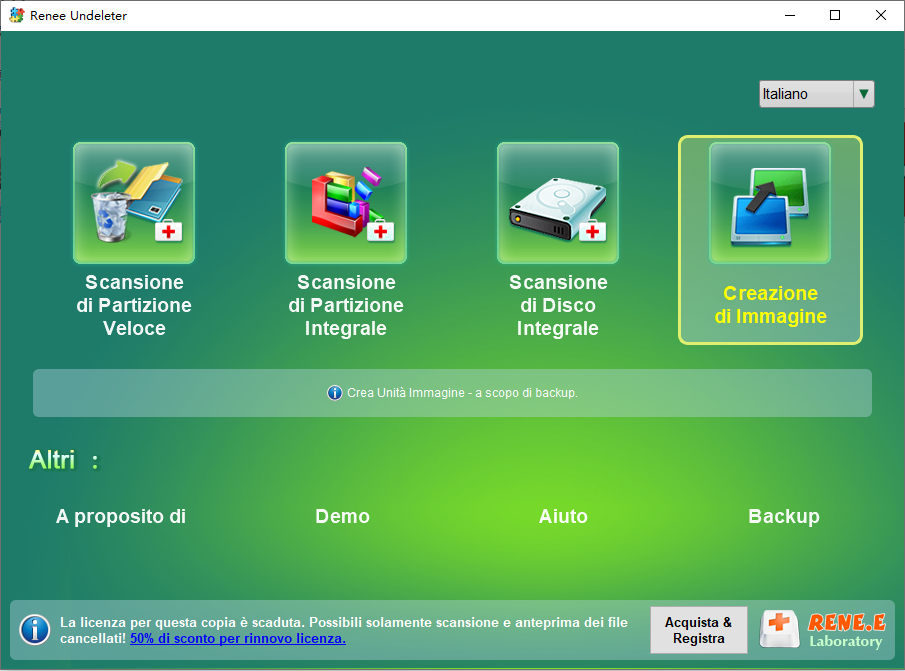
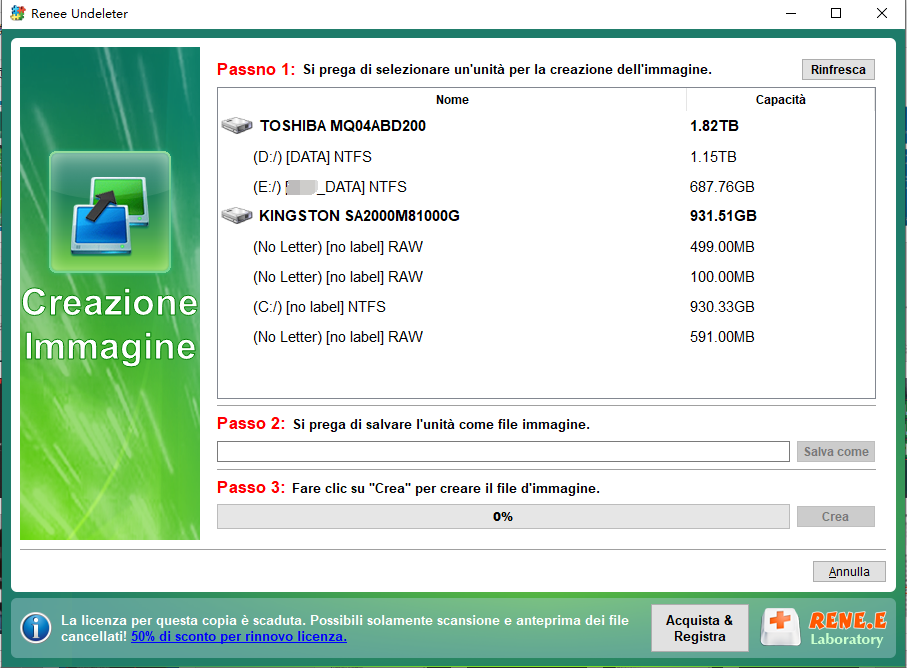
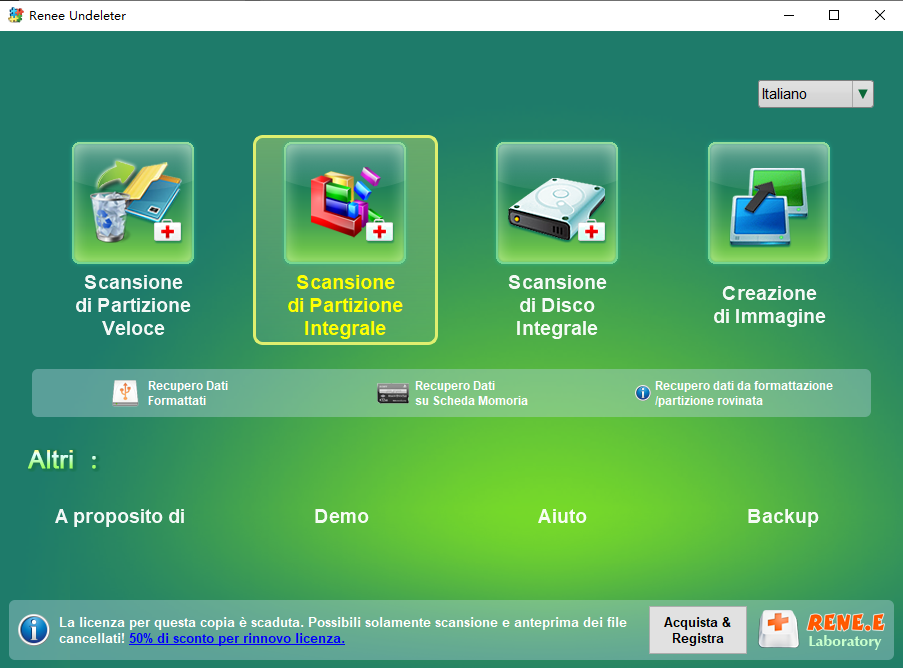
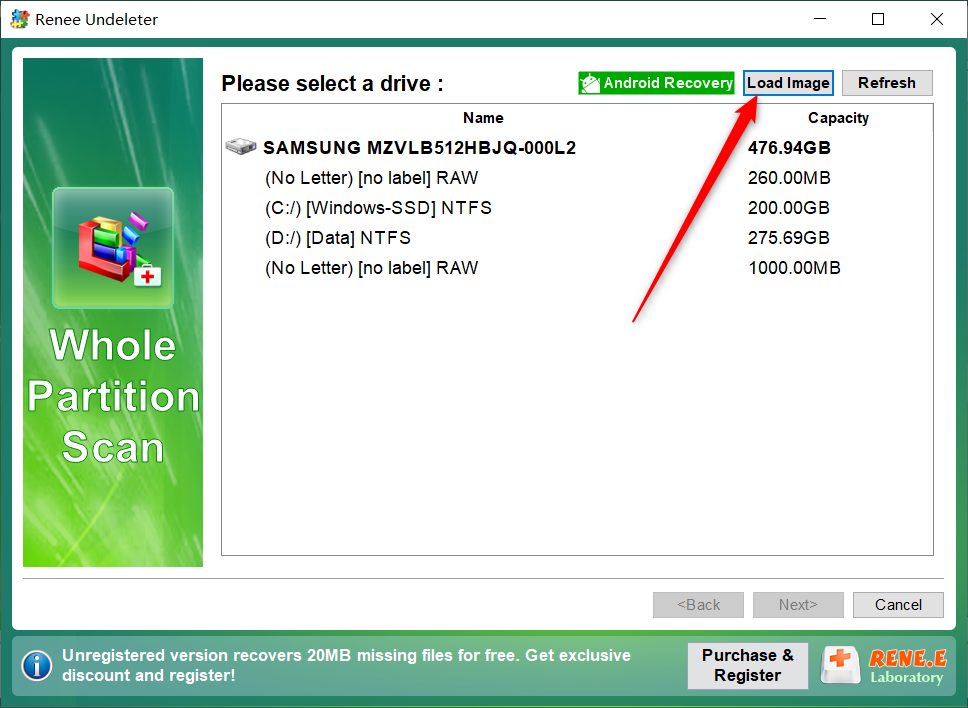
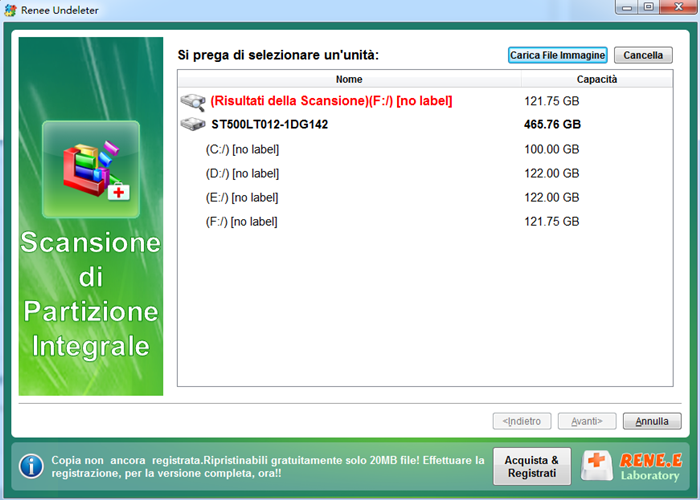

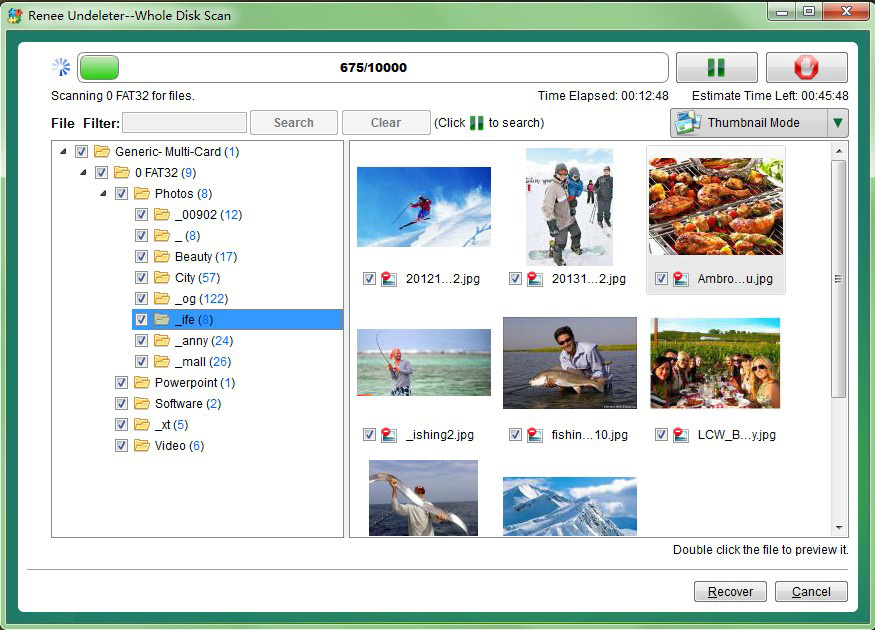
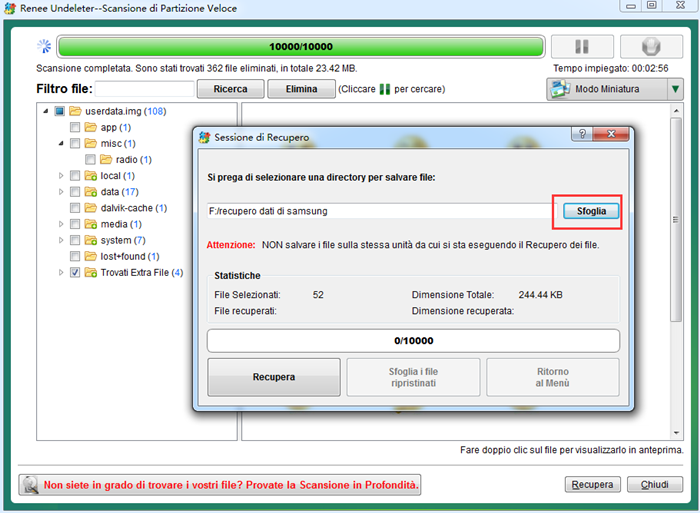

Facile da usare Semplice recupero rapido in 3 fasi.
Molteplici modalità di recupero Recupero file, recupero formato, recupero partizioni.
Recupera il tipo di file Immagini, video, audio, documenti, email, ecc.
Creare specchio Crea un mirror delle partizioni, che può essere utilizzato per leggere rapidamente le partizioni ed eseguire il backup.
Supporta più dispositivi Scheda SD, SDHC, SDXC, disco U, disco rigido, computer, ecc.
Facile da usare Semplice recupero rapido in 3 fasi.
Molteplici modalità di recupero Recupero file, recupero formato, recupero partizioni.
Recupera il tipo di file Immagini, video, audio, documenti, email, ecc.
ScaricaScaricaScaricaGià 7900 persone l'hanno scaricato!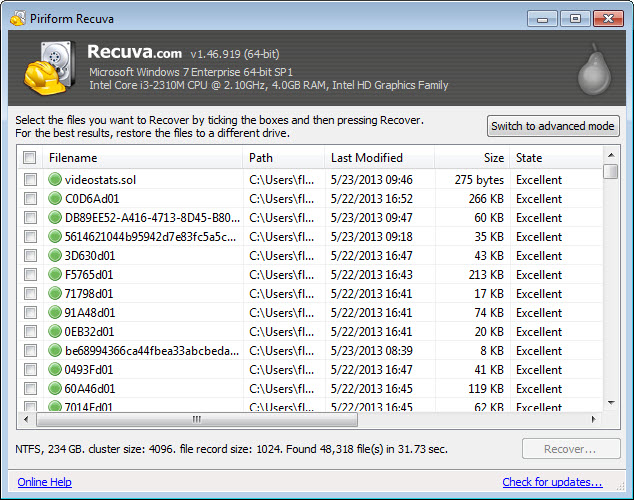
Vantaggi e svantaggi
- Gratuito e senza limiti di recupero.
- Modalità guidata semplice per scansioni rapide di foto Nikon.
- Versione portatile che evita l’installazione.
Cons:
- Funzionalità avanzate limitate, come l’imaging del disco.
- Fatica con file gravemente corrotti.
- Disponibile solo per Windows.
Passaggi d’uso
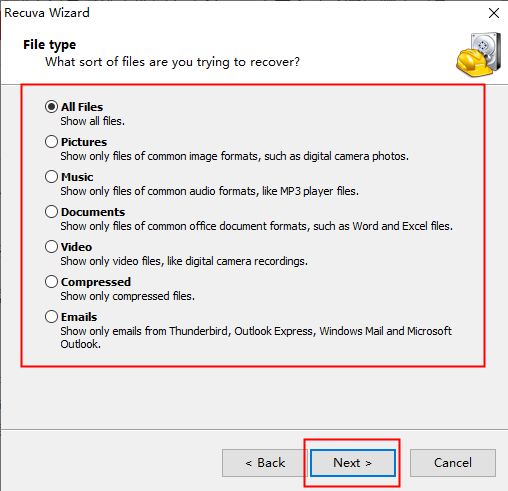

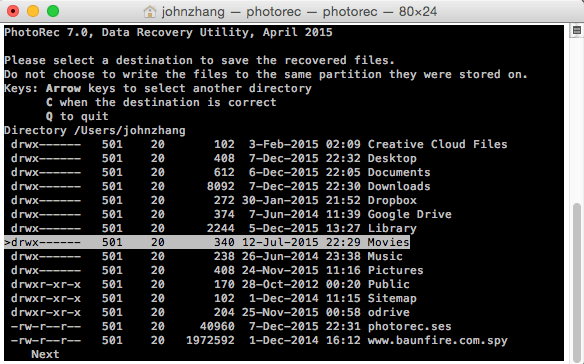
Vantaggi e svantaggi
- Gratuito e open source
- Recupera da schede SD corrotte o formattate.
- Supporta Windows, macOSe Linux.
- Eccellente per il recupero di file RAW Nikon.
Cons:
- Interfaccia a riga di comando—difficile per i principianti.
- Nessuna anteprima dei file prima del recupero.
- Più lento con schede di grandi dimensioni.
Passaggi d’uso
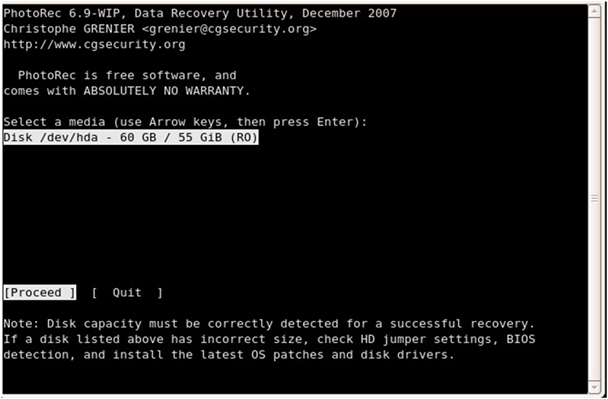



1. Prova ad aprire il file con un visualizzatore diverso
- GIMP – un editor gratuito e open source che gestisce un’ampia gamma di formati immagine.
- Nikon ViewNX-i – il software ufficiale Nikon, progettato specificamente per file NEF e JPEG delle fotocamere Nikon.
- Inserisci la scheda SD nel computer e individua la foto problematica.
- Se l’immagine si carica correttamente, il problema è probabilmente nel tuo visualizzatore predefinito—non nel file stesso.
- Se l’immagine ancora non si apre, potrebbe essere parzialmente corrotta o richiedere ulteriori passaggi di recupero.
2. Prova a convertire il formato del file
- Usa un convertitore online gratuito (come Convertio o ILoveIMG, cercando “convertitore NEF in JPEG”).
- Carica il file corrotto (presta attenzione alla privacy se le foto sono sensibili).
- Scarica il JPEG convertito e prova ad aprirlo.
Istruzioni passo-passo
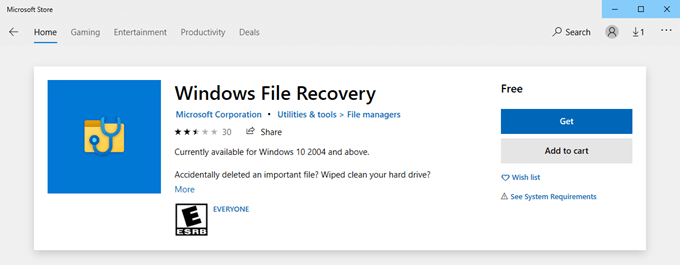
- Premi Win + S, digita cmd, fai clic con il tasto destro su Prompt dei comandi e scegli Esegui come amministratore.

winfr : /n
winfr D: C:\recovery /n *.jpg /n *.nef
- D: = lettera dell’unità della tua scheda SD
- C:\recovery = cartella in cui verranno salvati i file recuperati
- /n *.jpg /n *.nef = tipi di file da recuperare (JPEG + RAW Nikon)
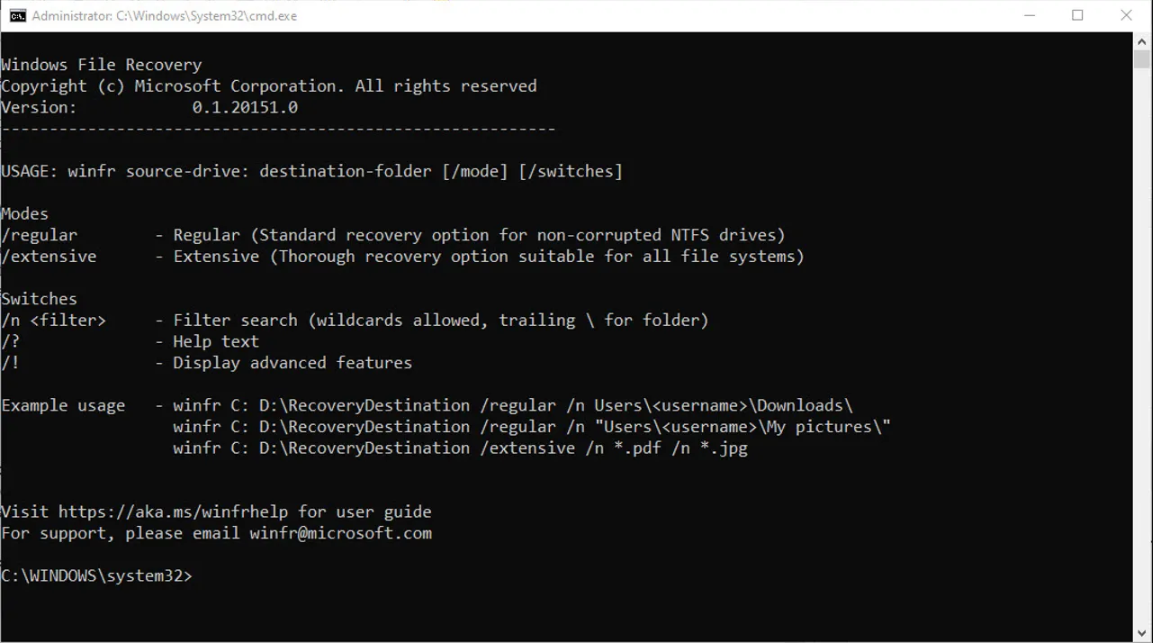
- Modifica la lettera dell’unità sorgente se la tua scheda SD viene montata con un’altra lettera.
- Aggiungi o rimuovi modelli di file a seconda delle tue esigenze (ad esempio, /n *.tif ).
- Per schede formattate, considera l’uso delle modalità Segment o Signature ( /r o /x ) per scansioni più approfondite.
- Lo strumento chiederà conferma. Premi Y per avviare.
- L’avanzamento del recupero verrà mostrato nel terminale.
Esempio di flusso di lavoro
- Hai formattato per errore una scheda SD da 64 GB della tua Nikon Z6.
- Inserisci la scheda, nota che appare come D:.
- Esegui:
winfr D: C:\Recovered /r /n *.nef
- Questo comando esegue una scansione per segmenti per file NEF e li salva in C:\Recovered.
Alternativa: correggere errori minori con CHKDSK
chkdsk E: /f
- Sostituisci E: con la lettera dell’unità della tua scheda SD.
- Questo tenta di riparare gli errori logici sulla scheda.

Guida passo-passo
- Copia il file NEF corrotto in una cartella sicura.
- Lavora sempre sulla copia, mai sull’originale.
- Avvia HxD.
- Apri il file NEF corrotto.
- Apri un file NEF integro scattato con la stessa fotocamera e impostazioni (questo garantisce che gli header corrispondano).
- In HxD, l’header corrisponde ai primi pochi centinaia di byte (di solito i primi 512 byte ).
- Scorri i due file affiancati. Il file integro dovrebbe mostrare un pattern pulito e coerente, mentre quello corrotto potrebbe apparire incompleto o scombinato.

- Seleziona i primi 512 byte dal file integro.
- Copiali ( Ctrl+C ).
- Passa al file corrotto e incollali sui primi 512 byte.
- Salva il file modificato con un nuovo nome (ad esempio, riparato.NEF ).
- Prova ad aprirlo con Nikon ViewNX-i o un altro visualizzatore compatibile con NEF.
- La corruzione potrebbe essere più profonda dell’header.
- Come ultima risorsa, elabora il file con Adobe DNG Converter. A volte riesce a estrarre dati utilizzabili anche da NEF parzialmente danneggiati.
⚠️ Note importanti per i principianti
- Prova prima: esercitati con file di prova prima di lavorare su foto importanti.
- Sii paziente: la modifica esadecimale è molto precisa—una sovrascrittura errata può rendere il file inutilizzabile.
- Non è una soluzione garantita: questo metodo funziona solo se la corruzione è limitata all’header.
Posso recuperare foto da una scheda SD Nikon formattata?
È sicuro usare software gratuiti per il recupero foto Nikon?
Cosa fare se le mie foto Nikon sono corrotte e non si aprono?
Quanto tempo richiede il recupero foto Nikon?
- Una scansione rapida (es. con Renee Undeleter) su una scheda da 64 GB richiede solitamente 10–30 minuti.
- Una scansione approfondita di una scheda formattata può richiedere diverse ore.
- Anche strumenti gratuiti come PhotoRec funzionano, ma possono essere più lenti e non sempre mostrano anteprime.
Il recupero funziona anche con modelli Nikon più vecchi come la D3000?
Posso prevenire future perdite di foto Nikon?
- Fai backup regolarmente su cloud o su un disco esterno dopo ogni servizio.
- Usa schede SDXC affidabili per lavori professionali.
- Attiva le funzioni di backup automatico di Nikon se il tuo modello le supporta.
- Evita di rimuovere le schede durante il trasferimento, che può causare corruzione.
- Usa gli slot per doppia scheda (su modelli come la Nikon D850) per creare duplicati istantanei.

Facile da usare Semplice recupero rapido in 3 fasi.
Molteplici modalità di recupero Recupero file, recupero formato, recupero partizioni.
Recupera il tipo di file Immagini, video, audio, documenti, email, ecc.
Creare specchio Crea un mirror delle partizioni, che può essere utilizzato per leggere rapidamente le partizioni ed eseguire il backup.
Supporta più dispositivi Scheda SD, SDHC, SDXC, disco U, disco rigido, computer, ecc.
Facile da usare Semplice recupero rapido in 3 fasi.
Molteplici modalità di recupero Recupero file, recupero formato, recupero partizioni.
Recupera il tipo di file Immagini, video, audio, documenti, email, ecc.
ScaricaScaricaScaricaGià 7900 persone l'hanno scaricato!Articoli correlativi :
Guida Completa al Recupero Dati Scheda CFast: Tutto ciò che Devi Sapere
07-09-2024
Giorgio : Questa guida fornisce informazioni essenziali sul recupero dei dati dalle schede CFast, memorie specializzate utilizzate dai fotografi professionisti...
Come Recuperare File NEF Persi dalla Scheda SD: Soluzioni Veloci ed Efficaci
04-09-2025
Lorena : Hai perso le tue foto? Scopri come recuperare i file NEF dalla scheda SD con metodi semplici e...
Guida Rapida: Scopri le Potenzialità della Scheda XQD
17-06-2024
Giorgio : Scopri le schede XQD: l'evoluzione delle memorie con velocità eccezionali per scrittura e backup, e impara a recuperare...

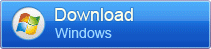
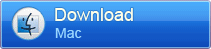



Commenti degli utenti
Lascia un commento